[2024] Kako brezplačno prenesti videoposnetke Vimeo v računalnik

Člani Vimeo Plus imajo orodja za omogočanje ali onemogočanje prenosa videoposnetkov. Zato v nekaterih videoposnetkih ni gumba za prenos. Če lastnik izbriše videoposnetke, jih ne morete več gledati. Če jih ne želite zamuditi, lahko te videoposnetke Vimeo prenesete v svoj računalnik. Tukaj bom delil dvoje najboljši programi za prenos videa Vimeo za prenos videoposnetkov Vimeo s kliki.
Opomba: Če boste naredili kopijo videoposnetka na Vimeu, bodite pozorni na stališče ustvarjalca.
Kako brezplačno prenesti videoposnetke Vimeo
Spletni program za prenos videoposnetkov je tako priročna aplikacija, ki vam omogoča prenos videoposnetkov Vimeo z veliko hitrostjo in v serijah. Izberete lahko neverjetno kakovost, kot so UHD, FHD in HD. Kar morate storiti, je kopirati in prilepiti video povezavo.
Še več, uporabnikom ponuja različne video/avdio formate, med katerimi lahko izbirajo. Je vsestranski prenosnik videoposnetkov, ki lahko prenaša tudi videoposnetke iz YouTuba, Facebooka, Twitterja, TikToka, Instagrama, Dailymotion, NicoNico, Bilibili, Pornhub itd.
Tukaj je vadnica po korakih za prenos videoposnetkov Vimeo.
Korak 1. Zaženite Vimeo Video Downloader
Za začetek namestite Online Video Downloader in se prepričajte, da ste prenesli pravo različico (Windows ali Mac). Nato ga odprite v računalniku.

2. korak. Kopirajte video povezavo Vimeo
Pojdite na določeno stran v Vimeu, ki vsebuje video, ki ga želite shraniti. Kopirajte povezavo iz naslovne vrstice na vrhu strani.
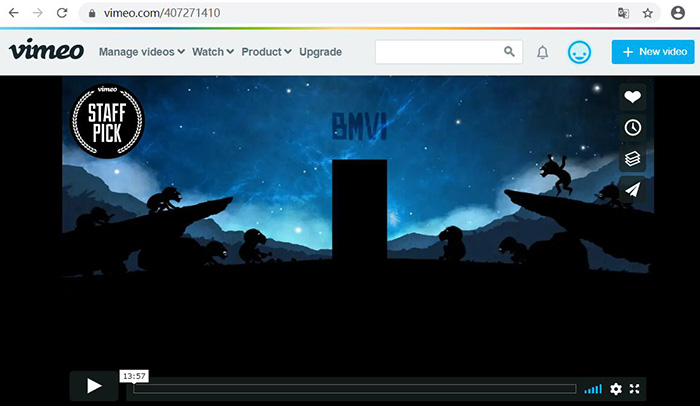
3. korak. Izpolnite povezavo Vimeo do polja za prenos
Izpolnite povezavo videa Vimeo do polja URL. Izhodno lokacijo lahko spremenite na želeno mesto na levi strani za boljše upravljanje. Nato kliknite na gumb "Analiziraj".
4. korak. Izberite ločljivost in shranite video
Če je analiza opravljena pravilno, se prikaže novo okno. Zdaj lahko izberete želeno kakovost in format (MP4/MP3). Kliknite »Prenesi« in začel se bo prenos videoposnetkov iz Vimea v vaš računalnik.

Zdaj lahko videoposnetke Vimeo gledate brez povezave, kjerkoli želite, tudi če je lastnik izbrisal videoposnetek Vimeo. Če jih medtem želite gledati na svojem iPhone/Android ali drugih napravah, jih preprosto prenesite iz računalnika v prenosno napravo.
Kako prenesti videoposnetke Vimeo brez programske opreme
V tem delu bom predstavil razširitev za Chrome za prenos videoposnetkov Vimeo. To pomeni, da vam ni treba prenesti programa. Ta razširitev vam lahko pomaga brezplačno prenesti videoposnetke Vimeo različnih kakovosti.
Vendar morate upoštevati, da ta brezplačni prenosnik Vimeo ne podpira visoke kakovosti videa, kot je 4K, in visoke kakovosti zvoka, kot je 320 kbps. To pomeni, da ne morete uživati v izvirni kakovosti videa Vimeo. Če pa nimate visokih zahtev glede kakovosti videa/zvoka, je ta razširitev ena izmed vaših izbir. Ta program ne podpira izbire video/avdio formatov.
Tukaj je vadnica za uporabo Video Downloader za Vimeo:
- Dodajte to razširitev za Chrome v brskalnik.
- Pojdite na Vimeo in odprite video, ki ga želite prenesti.
- Kliknite ikono za prenos v zgornjem desnem kotu in videli boste seznam, ki vsebuje videoposnetke na strani.
- Pomaknite se navzdol po seznamu in poiščite video, ki ga želite prenesti. Dotaknite se modrega gumba za prenos, da prenesete videoposnetek Vimeo.
Včasih preneseni video Vimeo za predvajanje potrebuje poseben dekoder.
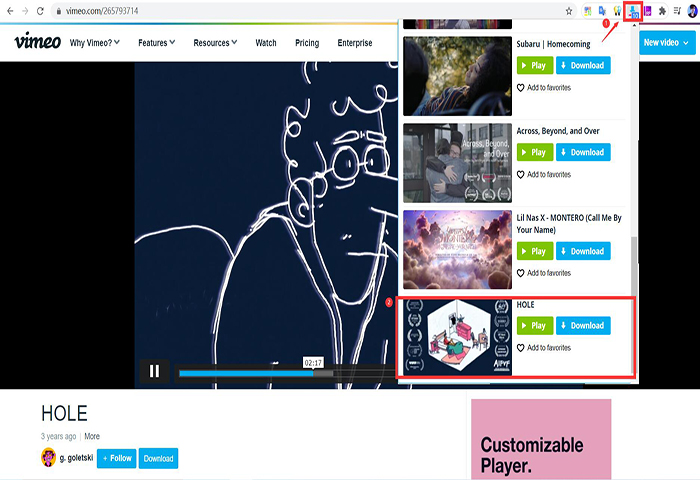
zaključek
Ta dva programa za prenos videoposnetkov Vimeo zelo pomagata pri nalaganju videoposnetkov Vimeo. Imajo svoje prednosti v delovanju. Izberete lahko enega glede na svoje potrebe. Če pa imate višjo kakovost videa/zvoka, Spletni program za prenos videoposnetkov deluje bolje kot razširitev za Chrome. Prav tako je lažji za uporabo.
Še več, Online Video Downloader lahko prenese videoposnetke z več kot 10000 spletnih mest z videoposnetki. Vredno je poskusiti.
Kako koristna je bila ta objava?
Kliknite na zvezdico, da jo ocenite!
Povprečna ocena / 5. Število glasov:

![Kako brezplačno prenesti videoposnetke iz EroMe [Najboljši vodnik]](https://www.getappsolution.com/images/download-videos-from-erome-390x220.png)
![[Rešeno] SaveFrom.net ne deluje?](https://www.getappsolution.com/images/savefrom-not-working-390x220.jpg)

